CloneApp Kostenloses Tool zum Sichern und Wiederherstellen von App-Einstellungen in Windows 10
Aktualisiert Marsch 2023: Erhalten Sie keine Fehlermeldungen mehr und verlangsamen Sie Ihr System mit unserem Optimierungstool. Holen Sie es sich jetzt unter - > diesem Link
- Downloaden und installieren Sie das Reparaturtool hier.
- Lassen Sie Ihren Computer scannen.
- Das Tool wird dann deinen Computer reparieren.
Wenn Sie jemals eine Version des Windows-Betriebssystems neu installiert haben, wissen Sie, wie mühsam der Job ist. Während das Windows-Betriebssystem schnell über ein USB-Laufwerk als bootfähiges Medium installiert werden kann, erfordert die erneute Installation aller Anwendungen und die Konfiguration nach unseren Wünschen viel Geduld.
Wie Sie wissen, bieten die meisten Softwareprodukte von Drittanbietern für Windows keine einfache Möglichkeit, ihre Einstellungen zu exportieren. Wir müssen die Registrierung und den installierten Ordner manuell durchsuchen, um nach Dateien zu suchen, die Einstellungen enthalten, um die Anwendungseinstellungen zu sichern. Es gibt eine Vielzahl von Software zum Sichern von Daten und Erstellen von Image-Backups Ihrer Windows-Installation, aber keine davon ermöglicht es uns, Anwendungseinstellungen zu sichern und wiederherzustellen.
Wenn Sie Hunderte von Programmen auf Ihrem Windows 7-, Windows 8- oder Windows 10-Computer installiert haben und Programmeinstellungen sichern möchten, finden Sie hier eine kostenlose Software für diesen Job.
CloneApp kostenlos für Windows
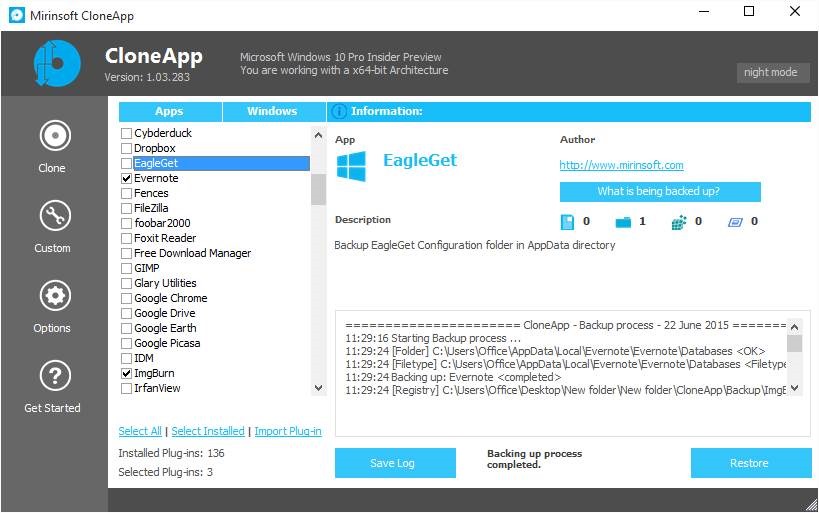
Wichtige Hinweise:
Mit diesem Tool können Sie PC-Problemen vorbeugen und sich beispielsweise vor Dateiverlust und Malware schützen. Außerdem ist es eine großartige Möglichkeit, Ihren Computer für maximale Leistung zu optimieren. Das Programm behebt häufige Fehler, die auf Windows-Systemen auftreten können, mit Leichtigkeit - Sie brauchen keine stundenlange Fehlersuche, wenn Sie die perfekte Lösung zur Hand haben:
- Schritt 1: Laden Sie das PC Repair & Optimizer Tool herunter (Windows 11, 10, 8, 7, XP, Vista - Microsoft Gold-zertifiziert).
- Schritt 2: Klicken Sie auf "Scan starten", um Probleme in der Windows-Registrierung zu finden, die zu PC-Problemen führen könnten.
- Schritt 3: Klicken Sie auf "Alles reparieren", um alle Probleme zu beheben.
CloneApp ist eine hervorragende Software, mit der Sie App-Einstellungen in Windows sichern und wiederherstellen können. Dies bedeutet, dass Sie Programmeinstellungen vor der Neuinstallation von Windows sichern und die Sicherung nach der Neuinstallation von Windows erneut wiederherstellen können.
Das Programm ist praktisch, wenn Sie Ihr Windows-Betriebssystem neu installieren oder auf einen neuen PC wechseln möchten. Das Tool sichert Konfigurationsdateien und Registrierungseinträge von Anwendungen, die Sie sichern möchten. Wenn Sie beispielsweise TeamViewer aus der Liste der unterstützten Programme auswählen, sichert CloneApp Dateien, Ordner und Registrierungseinträge, in denen die TeamViewer-Einstellungen gespeichert sind.
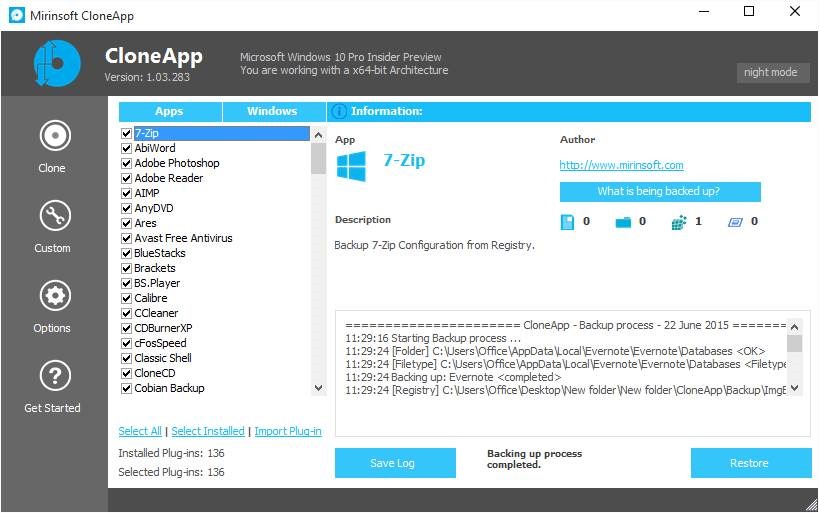
Die aktuelle Version von CloneApp unterstützt etwas mehr als 100 Programme, darunter beliebte kostenlose Software wie VLC Media Player, Office, Skype, WinRAR, Firefox, Malwarebytes Anti-Malwrae, KeePass, IrfanView, foobar2000, Dropbox und Free Download Manager.
Zusätzlich gibt es Optionen zum Sichern und Wiederherstellen verschiedener Windows-Einstellungen.
Das Sichern und Wiederherstellen von Anwendungseinstellungen mit CloneApp ist recht einfach. Nach dem Herunterladen und Ausführen dieser tragbaren Anwendung müssen Sie nur noch Apps auswählen oder auf die Option Installiert auswählen klicken, um alle installierten Apps auszuwählen. Klicken Sie nach Auswahl der Apps auf die Schaltfläche CloneApp starten, um den Sicherungsjob zu starten.
Um Anwendungseinstellungen bei einer neuen Windows-Installation wiederherzustellen, wählen Sie Apps aus und klicken Sie dann auf die Schaltfläche Wiederherstellen.
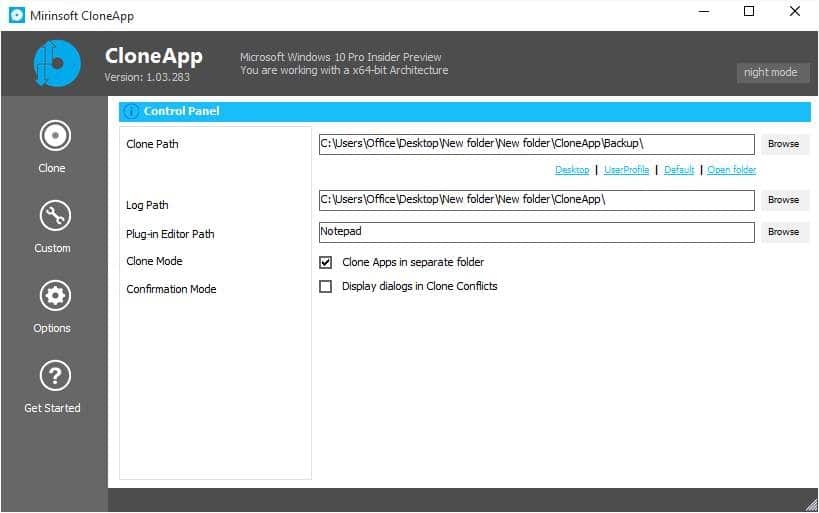
Beachten Sie, dass der Entwickler empfiehlt, das Programm mit Administratorrechten auszuführen, um Fehler beim Sichern von Dateien, Ordnern und Registrierungseinträgen vom Systemlaufwerk zu vermeiden.
Um den Standardspeicherort von Sicherungsdateien anzuzeigen oder zu ändern, navigieren Sie zum Abschnitt Optionen von CloneApp.
Besuchen Sie die Entwicklerseite, um die neueste Version von CloneApp herunterzuladen. Auf der Download-Seite finden Sie ein detailliertes PDF-Handbuch mit zusätzlichen Details zum Programm.
CloneApp herunterladen

